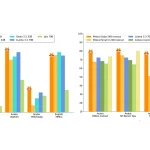Que cela soit pour composer un message, répondre ou faire d’autres actions, Gmail dispose de nombreux raccourcis clavier pour accélérer votre productivité.
Si vous faites partie des millions d’utilisateurs de Gmail, vous savez déjà que le service de messagerie de Google est déjà ultra-performant. En utilisant les nombreux raccourcis proposés, il est même possible d’être encore plus productif pour réaliser différentes actions, et cela que vous travaillez sur un PC ou un Mac.
Il s’agit tout d’abord d’activer les raccourcis clavier. Pour ce faire, il faut accéder à son Gmail, puis cliquer sur l’icône en forme d’engrenage, puis sur les paramètres. Dans Général, vous pouvez activer les « Raccourcis clavier », avant d’enregistrer les modifications.
Ceci étant fait, vous pouvez maintenant utiliser ces fameux raccourcis clavier.
Les touches fléchées vous permettent de vous déplacer d’une conversation à une autre. Il suffit d’appuyer sur Enter pour la sélectionner.
· « o » ou Enter : ouvre le courriel sélectionné.
· « u » : renvoie à la boîte de réception ou à la liste des conversations, et rafraîchit la page.
· « c » : permet de composer un nouveau message.
· « Tab » : déplace le curseur vers le champ suivant.
· « Esc » : ferme la fenêtre de composition et l’enregistre comme un projet.
· « Esc » : supprime également le curseur de votre champ d’entrée actuel.
· « x » : coche/décoche une conversation, une étiquette ou l’application d’une action.
· « s » : ajoute/supprime une étoile à un message ou une conversation.
· « ` » : va à l’onglet/section suivant de la boîte de réception.
· « ~ » : va à l’onglet/section précédent.
· « / » : positionne le curseur dans la case de recherche.
· « # » : met à la corbeille la conversation vérifiée.
· « Ctrl » + « Enter » (Mac: « Commande » + « Enter ») : envoie un message.
· « Ctrl » + « . » (Mac: « Commande » + « . ») : passe à la fenêtre suivante.
· « Ctrl » + « , » (Mac: + touche de commande,): va à la fenêtre précédente.
· « Ctrl » + « Maj » + « C » (Mac: « Commande » + « Maj » + « C ») : ajoute un destinataire Cc.
· « Ctrl » + « Maj » + « B » (Mac: « Commande » + « Maj » + « B ») : ajoute un destinataire Cci.
· « ? » : affiche la liste des raccourcis.